Aktuelle News
Am Puls der Zeit – netunite News
Wir haben die wichtigsten Themen für Sie zusammengefasst.
Lernen Sie die netunite Welt kennen, verschaffen Sie sich einen Überblick über unsere Themen, was sind aktuelle Trends, welche technischen Updates erobern den Markt und welche Rolle spielen wir dabei.